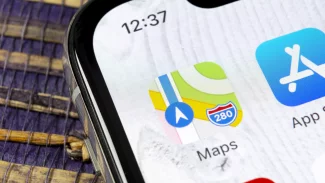Samozřejmě ne vždy vám zdarma dostupný software poslouží, jsou obory, kde se bez placeného programového vybavení neobejdete. Zůstaňme ale doma a předpokládejme, že si chcete vybavit počítač, který budete používat doma v obýváku a nebudete na něm navrhovat nové typy turbín, vést účetnictví pro své klienty nebo zpracovávat zakázky reklamní agentury.
Vybral jsem několik základních kategorií využití počítače, ke kterým vám nabízím přehled nejoblíbenějších programů pro Windows, které jsou zdarma, přičemž preferuji software s českou lokalizací.
Internetové prohlížeče, e-maily, komunikace
Internetové prohlížeče
Zřejmě budete souhlasit s tvrzením, že nejčastějším využitím současných počítačů je práce s internetem. Ten sám o sobě nabízí nepřeberné množství online aplikací, které není třeba instalovat, a které běží jen v prostředí webového prohlížeče. Abyste je mohli všechny plně využít, potřebujete si do systému doinstalovat různé doplňky, jako je Flash, Silverlight, Java atd. Jejich podrobný přehled najdete v článku Nezbytná výbava pro práci s webem.
Windows mají vlastní webový prohlížeč Internet Explorer. Jeho alternativami jsou Firefox, Opera, Google Chrome nebo Safari. Většině lidí bude zřejmě Internet Explorer bohatě stačit, fungují v něm spolehlivě prakticky všechny webové stránky. Ve Windows Vista najdete jeho sedmou verzi, stáhnout si můžete Internet Explorer 8 Beta 2, který přináší několik vylepšení a především rychlejší načítání webových stránek.
Zkušenější uživatelé sáhnou po Firefoxu, který nabízí velké množství doplňků rozšiřujících jeho funkcionalitu. Prohlížeč tak přeměníte v FTP klienta nebo dokonce přehrávač. Opera se drží zpátky, je určena spíše uživatelům hledajícím komfort a více funkcí, než má Internet Explorer. Obsahuje mimo jiné vestavěný poštovní program. Na rozdíl od Firefoxu není nutné řadu doplňků doinstalovávat.
Google Chrome je letošní novinkou, jeho charakteristickým rysem je minimalizace. Velmi jednoduché uživatelské prostředí s minimem ovládacích prvků nabízí co nejvíce prostoru pro zobrazení webové stránky. Prohlížeč je velmi svižný a je úzce propojen s vyhledávačem Google.
Webový prohlížeč Safari v prostředí Windows zatím moc neuspěl, zaujme především majitele iPhonů, kteří jej znají z tohoto telefonu.
Poštovní programy
Ve Windows Vista najdete poštovní program Windows Mail. Ten se ale již dočkal vylepšení v podobě programu Windows Live Mail - ten je samozřejmě zdarma a stáhnete jej v balíčku Windows Live Essentials. Výhodou je propojení s poštovní schránkou Hotmail a službami Windows Live. Poradí si však se všemi běžnými e-mailovými službami.
Králem neplacených poštovních programů je bezesporu Thunderbird. Umožňuje spravovat libovolné množství e-mailových účtů, poradí si s nevyžádanou poštou a řada uživatelů si jej cení díky bezproblémové spolupráci s poštovní schránkou Gmail.
Kecálkové, komunikátory, instant messengery
Zatímco v zahraničí si prakticky vystačíte s Windows Live Messengerem a Skype, u nás je preferovaným komunikačním programem ICQ. K nim si můžete ještě přidat program Google Talk. Všechny programy zvládají přenos textových zpráv, hlasu i souborů. Nejvíce se odlišuje Skype, který je určen především pro internetové volání, a to nejen zdarma mezi počítači, ale za zvýhodněnou cenu na jakýkoli telefon téměř kdekoli na světě.
Podrobnější srovnání jednotlivých komunikačních programů najdete v článku Skype, Messenger, ICQ, Google Talk: srovnání kecálků. Pokud se chcete vyhnout tomu, že budete muset instalovat a používat několik komunikačních programů, vyzkoušejte prográmek Miranda. Podporuje prakticky všechny zmíněné komunikační sítě a vše obsluhujete z jediného okna. Navíc má velmi nízké nároky na systém.
[pagebreak title=Fotografie a grafika, hudba a video, vypalování]
Fotografie a grafika
K prohlížení fotografií ve Windows Vista sice můžete používat výchozí Windows Fotogalerii, ta si však neporadí s úplně všemi typy obrazových souborů, navíc její rychlost není nejrychlejší. Chcete-li zůstat u produktů Microsoftu, nainstalujte si Windows Live Fotogalerii z již zmíněného balíku Windows Live Essentials. Nabízí přehlednější správu obrázků, podporuje označování obrázků tagy, podle kterých lze i filtrovat/vyhledávat, nabízí několik základních úprav, snadné nahrávání obrázků do alb na webu a také jednu zajímavost: nalezení fotografií osob a jejich spárování se speciálními tagy. Snadno si tak zobrazíte například všechny fotografie, na kterých je někdo z vaší rodiny.
Pro správu fotografií řada lidí používá program Google Picasa. Ve třetí, aktuální verzi, se dočkal značného zrychlení, přibyl mu nový prohlížeč, který obrázek bleskurychle zobrazí například po spuštění ze souborového správce. Windows Live Fotogalerii to přeci jen chvíli trvá, navíc Picasa podporuje více formátů. Výhodou programu Picasa je také prohledávání celého disku, takže nemusíte vzpomínat, jestli jste si fotografie uložili do správné složky s obrázky. I Picasa nabízí funkce pro úpravy fotek a možnost jejich odeslání na web.
Hledáte-li jen rychlý prohlížeč, který zobrazí obrázky po poklepání v souborovém správci, pak vyzkoušejte IrfanView. Pro obrázky s velkými rozměry a velikostí, použijte speciální FastPictureViewer.
Dalšími správci a prohlížeči obrázků jsou třeba známý XnView nebo FastStone Image Viewer. Zajímavě se tváří také prohlížeč a správce fotek s 3D akcelerací Pictomio.
Pro vytváření grafiky a pokročilejší úpravy fotografií je tu editor GIMP. Dáváte-li přednost tradičnějšímu rozvržení ovládacích prvků, pak vyzkoušejte Paint.NET nebo ArtWeaver.
Hudba, video
Neplacených programů, které slouží pro úpravu hudby a videa na počítači, mnoho není. O něco lepší je situace v hudbě. Zde můžete využít kvalitní Audacity, který si bez problémů poradí s vyčištěním nahrávek nebo oddělením hlasu a hudby, viz článek Jak vyčistit nahrávku od šumu a praskání v Audacity.
U videa je to horší, o kvalitním zdarma dostupném programu pro jeho úpravu nevím. Snad jen VirtualDub, který však méně zkušené uživatele odstraší svým uživatelským prostředím. Naštěstí do Windows Vista nemusíte nic shánět a instalovat - máme tu přeci Windows Movie Maker, který je pro začátek více než dostačující. Doufejme, že jeho náhrada ve Windows Live Essentials dosáhne alespoň stejných kvalit. V připravovaných Windows 7 totiž Windows Movie Maker již nebude.
Zatímco u editorů hudby a videa si v oblasti zdarma dostupného softwaru moc vybírat nemůžete, u přehrávačů je to přesně naopak. Pokud vám nebude vyhovovat Windows Media Player, pak vyzkoušejte například freewarovou verzi Zoom Playeru - kvalitního přehrávače videa. Pro hudbu zase doporučuji Cowon JetAudio s jednoduchým ovládáním, pěkným vzhledem a snadným nastavením ekvalizéru. Zapomenout nelze ani na legendu WinAmp s možností měnit vzhled (k dispozici jsou tisíce skinů), která zvládá hudbu i video.
Dáváte-li přednost jednodušším prográmkům, pak vás zaujme všestranný přehrávač Media Player Classic nebo přehrávač hudby foobar2000. Ten zaujme také dokonalým zvukovým podáním.
Pro bezproblémové přehrávání všech druhů videa netřeba do systému doinstalovat potřebné kodeky a filtry. Nesnažte se do počítače instalovat co nejvíce různých balíčků, které slibují přehrávání všeho. Tím si spíše znepříjemníte život. Doporučuji použít buď Vista Codec Pack nebo CCCP, viz článek Bezproblémové přehrávání videa ve Windows.
Vypalování CD a DVD
Přestože Windows Vista dovede vypalovat CD i DVD, není jejich příprava zrovna nejpohodlnější. Současné vypalovací programy jsou již dostatečně srozumitelné i pro méně zkušené uživatele, proto si nainstalujte spíše některý z nich. Poradí si se všemi typy médií, včetně nových Blu-ray.
Prvním kandidátem je Ashampoo Burning Studio v neplacené verzi. Po spuštění vám nabídne srozumitelné průvodce vytvořením jednotlivých typů médií, do připraveného okna přetáhnete soubory pro vypálení a poté je vypálíte. Svým ovládáním i vzhledem patří Ashampoo k nejpřívětivějším programům pro vypalování zdarma.
Vypalovacích programů zdarma je však mnohem více. Povedený je Infra Recorder připomínající placený Nero Burning Rom. Pro kopírování disků je zase ideální ImgBurn. Chcete-li vytvářet autoruny, čili samospouštěcí nabídky s obsahem disku, pak vyzkoušejte Deep Burner.
Aktualizovaný přehled bezplatných vypalovacích programů najdete v článku Vypalovací programy ke stažení zdarma na webu Maxiorel.cz. Doporučuji sledovat i sekci Vypalování zde na ExtraWindows.
Bezpečnostní software, kancelář, ostatní
Bezpečnostní software
Operační systém Windows Vista obsahuje vestavěný firewall chránící počítač před útoky z internetu nebo sítě, ale sledující také komunikaci programů v počítači. Co se týče ochrany před škodlivým softwarem, nabízí základní prevenci v podobě nástroje Windows Defender.
Antivir již ve Windows Vista nenajdete, proto je třeba jej doinstalovat. Nechcete-li si žádný kupovat, pak využijte zdarma dostupnou verzi antiviru avast! pro domácnosti, bezplatné AVG Free nebo třeba kompletní sadu antiviru, firewallu a dalších bezpečnostních nástrojů Comodo Internet Security. Česky je však jen první zmíněný - avast!
Pro ochranu před spywarem se nabízí také řešení českých programátorů, Spyware Terminator. Obsahuje také jednoduchý antivir ClamAV.
Kancelář
Řekne-li se kancelář na počítači, jistě se vám vybaví programy pro psaní textů a tvorbu tabulek s grafy. Přestože celosvětově i u nás nejpoužívanější kancelářský balík MS Office, lze ve verzi pro studenty a domácnosti koupit za něco málo přes tisíc korun, pro mnohé uživatele to stále může být dost. A protože se věnujeme bezplatnému softwaru, je tu neplacená varianta k MS Office 2007.
OpenOffice.org ve verzi 3 je dostatečnou náhradou placeného MS Office, poradí si s otevřením i nejnovějších typů souborů a kromě textového editoru a tabulkového programu nabízí také tvorbu prezentací, databáze (např. pro hromadnou korespondenci, nebo evidenci CD/DVD), kreslicí program a editor matematických vzorečků.
Nevýhodou OpenOffice.org je velikost. Pokud si vystačíte jen se psaním textových dokumentů s obrázky a nepotřebujete vytvářet výpočtové tabulky a grafy, pak sáhněte po programu AbiWord.
Ostatní
S komprimovanými soubory se každý z nás setkává poměrně často. Protože si Windows Vista poradí jen s archivy typu ZIP, nainstalujte si bezplatný komprimační program 7-Zip, který zvládá otevírat desítky typů archivů. Jak dopadlo jeho srovnání s placeným WinZipem, si můžete přečíst v článku WinZip vs. 7-Zip: je placená komprese lepší?.
Je toho jistě mnoho, co by se vám hodilo do softwarové výbavy počítače. Výše uvedený výčet je pouze tím základním, který by neměl v žádném počítači chybět. Neznamená to ovšem, že musíte instalovat všechny programy, používejte jen takový, který vám bude vyhovovat.
Při přechodu na nový počítač potřebujete snadno přenést stávající soubory s dokumenty, obrázky, hudbu a další. Nevíte-li, jak to jednoduše provést, pak vyzkoušejte návod z článku Přechod z Windows Vista na Windows 7. Platí i pro přechod mezi Windows XP a Vistou, resp. mezi dvěma počítači s Windows Vista.
Své tipy na zajímavé freewarové programy pište do komentářů pod článkem. Zkuste se ale držet obecnějších programů. Ne každý hledá například nástroj pro úpravu otáček ventilátoru. Ovšem pokud jej považujete za základní software, proč ne.